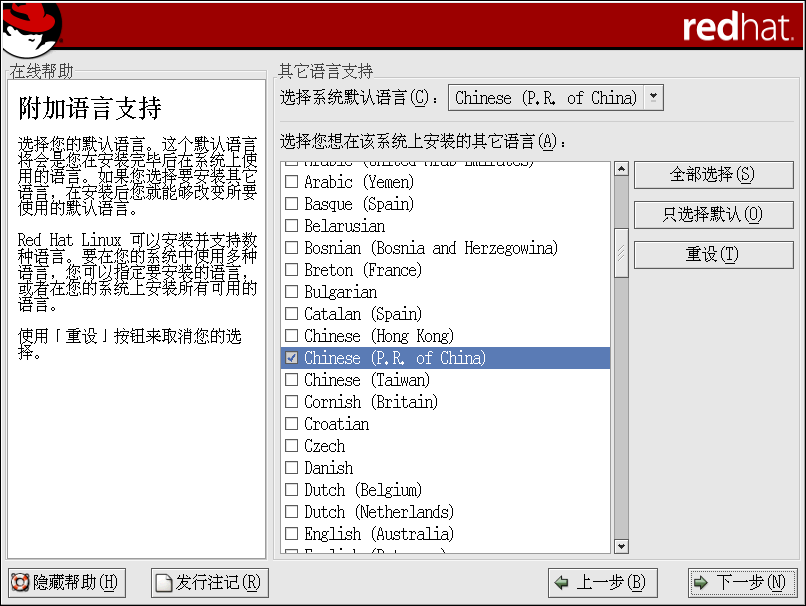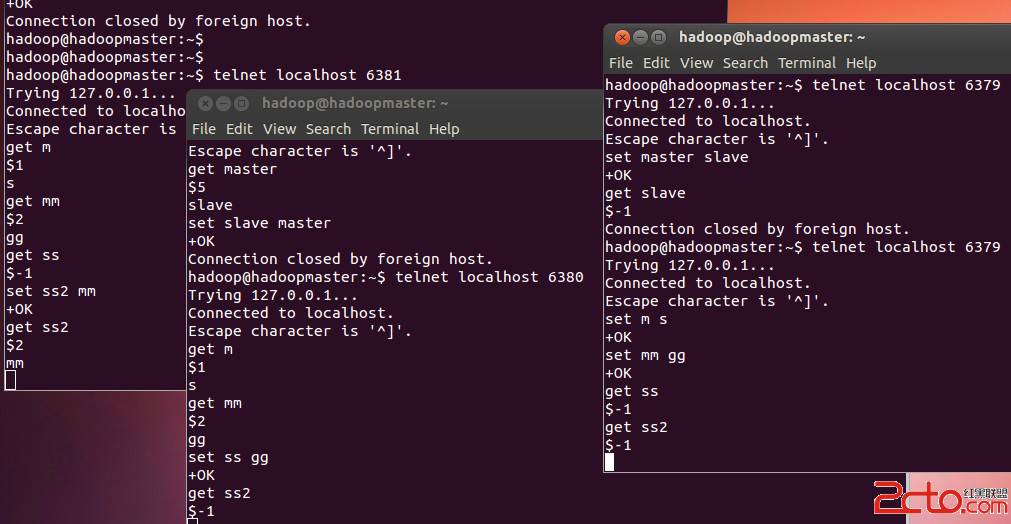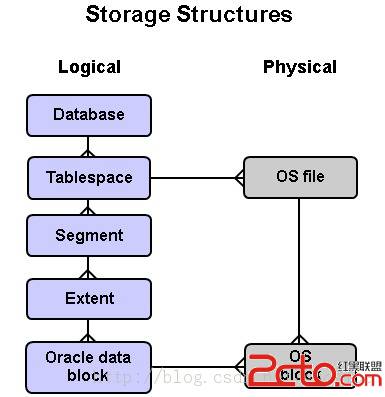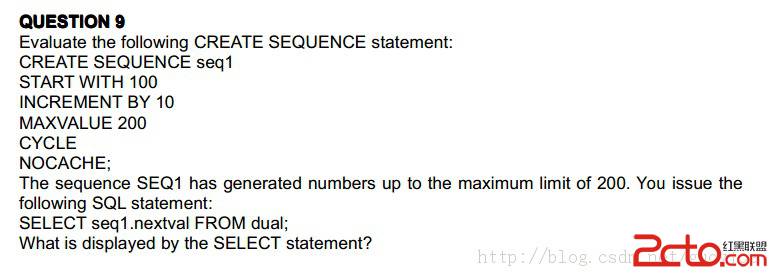图解红旗Linux4.0桌面系统的安装二

安装向导到此结束,要开始安装请点击“下一步”,出现如下图18

第一步是格式化选定的两个分区,接着出现图19

开始复制文件到硬盘,需要一些时间 如图20 然后进行安装

大约30分钟后出现如图21,这一步是创建引导盘,如果需要可以根据提示进行创建,将格式化过的空白软盘放入软驱中,点击“下一步”,

点击“下一步”按钮,系统将重新启动,启动后首次出现启动选择菜单,如下图22所示

启动选项第一是正常启动图形界面,第二项是进安全模式,第三项是进命令提示模式,第四项是进Windows。一般选择第一个,10秒后自动进入,接着出现如下图23所示

输入密码后回车,出现如下图24

首次登陆所用时间会长一点,耐心等候,接着出现图25所示

启动完后,接着出现如图26所示

这是红旗桌面版4.0的登陆桌面,有点象windows

到此linux就算完全安装完毕了,慢慢享受吧~
三、如果卸载红旗Linux桌面版 4.0
进入DOS下在提示符“A:\>_”下输入“fdisk/mbr”回车,重写硬盘主引导扇区即可,重启后就没有了红旗Linux桌面版 4.0的启动菜单了,再格式化红旗Linux桌面版 4.0所在的分区。